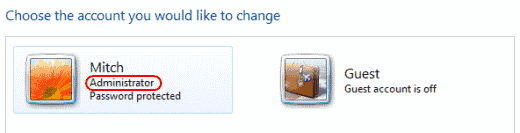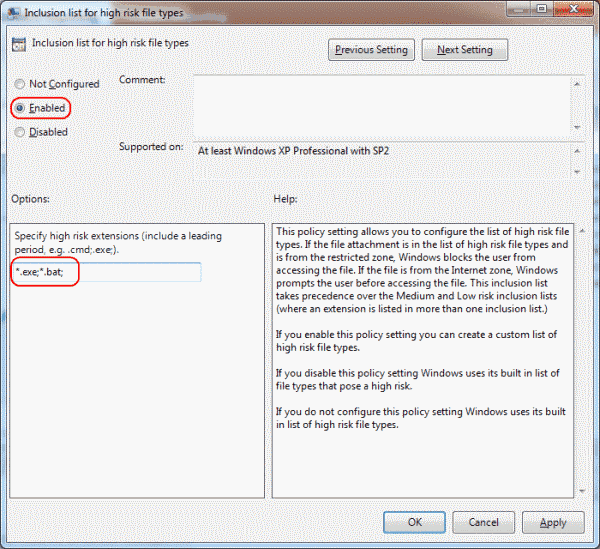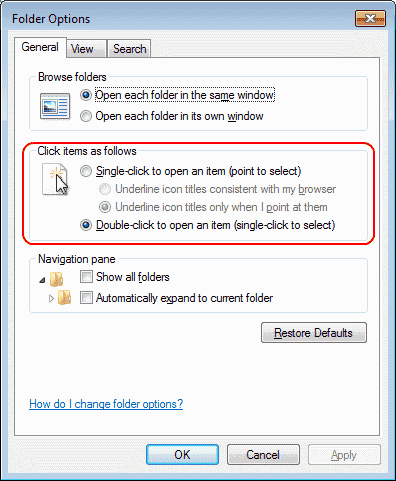„Windows“: įgalinkite „Vykdyti kaip kitam vartotojui“

Kaip įjungti parinktį Vykdyti kaip... dešiniuoju pelės mygtuku spustelėjus piktogramą Microsoft Windows.
Jei dirbate IT srityje, tikriausiai žinote, kad Microsoft Windows vartotojai nuolat užrakina failus ten, kur kiti negali jų redaguoti. Atrodo, kad užrakintų failų problema dažniausiai kyla Microsoft Excel vartotojams.
Labai dažnai vartotojai palieka atidarytą „ Excel “ skaičiuoklę, todėl kitiems vartotojams, bandantiems atlikti skaičiuoklės pakeitimus, rodoma klaida „ Excel užrakinta redaguoti kitam vartotojui “.
Jei turite administratoriaus teises, galite priverstinai atsijungti ir atleisti failo užraktą atlikdami šiuos veiksmus.
Pastaba: jei neturite leidimų atleisti failų užraktus, galbūt norėsite paprašyti, kad asmuo, kuris tai daro, suteiktų jums prieigą arba atliktų šiuos veiksmus.
Laikykite nuspaudę „ Windows“ klavišą ir paspauskite „ R “, kad būtų parodytas „Windows Run“ dialogo langas.
Įveskite „ mmc “, tada paspauskite „ Enter “.
Eikite į „ Failas “ > „ Pridėti / pašalinti papildinį... “.
Slinkite žemyn ir pasirinkite „ Bendrinami aplankai “, tada pasirinkite „ Pridėti “.
Pasirinkite „ Vietinis kompiuteris “, jei esate prisijungę prie kompiuterio ar serverio, kuriame yra failas. Kitu atveju pasirinkite " kitą kompiuterį ", tada įveskite kompiuterio vardas iš kito kompiuterio. Taip pat galite pasirinkti „ Naršyti… “, kad rastumėte kompiuterio pavadinimą.
Pasirinkite „ Baigti “.
Pasirinkite „ Gerai “.
Išskleiskite „ Bendrinami aplankai “, tada pasirinkite „ Atidaryti failus “.
Raskite failą, kuris yra užrakintas, tada dešiniuoju pelės mygtuku spustelėkite jį ir pasirinkite „ Uždaryti atidaryti failą “.
Dabar, jei kitas vartotojas uždaro programą, tada iš naujo atidarykite failą, jis turėtų galėti jį redaguoti be užrakinimo problemos.
Šis įrašas taikomas „Windows 10“, „7“, „8“, „Server 2008“ ir „Server 2012“.
Kaip įjungti parinktį Vykdyti kaip... dešiniuoju pelės mygtuku spustelėjus piktogramą Microsoft Windows.
Išspręskite problemą, kai „Microsoft Windows“ neleis nustatyti tam tikro spausdintuvo pavadinimo, nes aptinka, kad jis jau yra.
Kaip pakeisti UAC nustatymus Microsoft Windows 10, 8 ir 7.
Kaip uždaryti ir atjungti vartotoją nuo bendrinamo failo sistemoje „Microsoft Windows“.
Naudodami šią mokymo programą sužinokite, ar prisijungęs vartotojas turi administratoriaus teises, arba sužinokite, kur patikrinti visas paskyras „Microsoft Windows 10“, „8“, „7“, „Vista“ arba „XP“.
Neleiskite, kad leidėjas negalėjo būti patvirtintas, kad jie nebūtų rodomi Microsoft Windows.
Raskite parametrą, valdantį vieno arba dvigubo paspaudimo veikimą sistemoje „Microsoft Windows“.
Yra daug priežasčių, kodėl jūsų nešiojamas kompiuteris negali prisijungti prie „Wi-Fi“, todėl yra daug būdų, kaip ištaisyti klaidą. Jei jūsų nešiojamas kompiuteris negali prisijungti prie „Wi-Fi“, galite išbandyti šiuos būdus, kad išspręstumėte šią problemą.
Sukūrę USB įkrovą „Windows“ diegimui, vartotojai turėtų patikrinti USB įkrovos našumą, kad pamatytų, ar ji buvo sėkmingai sukurta.
Keletas nemokamų įrankių gali numatyti disko gedimus prieš jiems įvykstant, suteikdami jums laiko atsarginėms duomenų kopijoms sukurti ir laiku pakeisti diską.
Naudodami tinkamus įrankius galite nuskaityti savo sistemą ir pašalinti šnipinėjimo programas, reklamines programas ir kitas kenkėjiškas programas, kurios gali joje slypėti.
Kai kompiuteris, mobilusis įrenginys arba spausdintuvas bando prisijungti prie „Microsoft Windows“ kompiuterio per tinklą, pavyzdžiui, gali pasirodyti klaidos pranešimas „Tinklo kelias nerastas – klaida 0x80070035“.
Mėlynas mirties ekranas (BSOD) yra dažna ir ne nauja „Windows“ klaida, kai kompiuteryje įvyksta rimta sistemos klaida.
Užuot atlikę rankines ir tiesioginės prieigos operacijas sistemoje „Windows“, galime jas pakeisti turimomis CMD komandomis, kad būtų galima greičiau pasiekti.
Po nesuskaičiuojamų valandų, praleistų naudojantis savo koledžo nešiojamuoju kompiuteriu ir stacionariu garsiakalbių rinkiniu, daugelis žmonių supranta, kad keli sumanūs atnaujinimai gali paversti jų ankštą bendrabučio erdvę į geriausią transliacijų centrą neišleidžiant daug pinigų.
Iš „Windows 11“ bus pašalinta „Internet Explorer“. Šiame straipsnyje „WebTech360“ paaiškins, kaip naudoti „Internet Explorer“ sistemoje „Windows 11“.
Nešiojamojo kompiuterio jutiklinė planšetė skirta ne tik žymėjimui, spustelėjimui ir priartinimui. Stačiakampis paviršius taip pat palaiko gestus, leidžiančius perjungti programas, valdyti medijos atkūrimą, tvarkyti failus ir net peržiūrėti pranešimus.